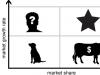Hammaga salom! Men flesh-diskni qanday o'chirish haqida maqola yozishga qaror qilganim bejiz emas - menda tajriba bor. Kecha men flesh-diskni qayta tikladim Kingston DT Elite 3.0 16 GB. Hammasi yaxshi bo'ldi va men flesh-diskga yangi hayot berish uchun nima uchun shunga o'xshash ko'rsatmalar yozmaslik kerakligini va nima qilish kerakligini va buni qanday qilishni ayting deb o'yladim :).
Hozirgi kunda, ehtimol, har bir uyda flesh-disk bor va juda kamdan-kam hollarda bitta. Ularga ma'lumot uzatish qulay, ular chiroyli va bundan tashqari, bugungi kunda ular qimmat emas. Lekin ko'pincha USB drayvlar ishlamay qoladi. Agar nima uchun bu sodir bo'layotgani haqida gapiradigan bo'lsak, unda biz birinchi o'rindamiz. Siz har doim flesh-diskni xavfsiz olib tashlaysizmi? Shuning uchun men kamdan-kam hollarda qilaman. Albatta, flesh-disklarning oddiygina "o'lishi" uchun boshqa sabablar ham bo'lishi mumkin.
Shu o‘rinda bir nuqtaga oydinlik kiritish kerak. Fleshli disk haqiqatan ham "o'ladi". Bunday holda, uni qayta tiklash mumkin emas. Hech bo'lmaganda uyda. Ammo agar USB drayveri kompyuterga ulanganda hech bo'lmaganda hayotning ba'zi belgilarini ko'rsatsa, u holda siz boshqaruvchi proshivka yordamida uning ishlashini tiklashga urinib ko'rishingiz mumkin.
USB disk uchun qanday hayot belgilari bo'lishi mumkin?
- Fleshli drayverni kompyuterga ulaganingizda, kompyuter qurilma ulanganligi haqida signal beradi - bu yaxshi.
- Windows-ni ulashda sizdan olinadigan drayverni formatlashingizni so'raydi (lekin formatlash jarayonida "Windows formatlashni yakunlay olmaydi" kabi muammolar va xatolar mavjud).
- Fleshli haydovchi aniqlanadi va Explorerda ko'rinadi, lekin uni ochishga harakat qilganingizda "Diskni joylashtiring ..." xabari paydo bo'ladi.
- Ma'lumotni nusxalashda xatolar yuzaga keladi.
- Ma'lumotni yozish/o'qishning juda past tezligi.
Fleshli diskda qimmatli ma'lumotlar mavjud bo'lsa, keyin uni proshivkadan oldin va keyin tiklashga urinib ko'rishingiz mumkin. Buni turli dasturlar yordamida amalga oshirish mumkin. Men maslahat beraman Recuva, bu maqola, lekin boshqa ko'plab yaxshi dasturlar mavjud.
Agar ma'lumot juda qimmatli bo'lsa, uni yomonlashtirmaslik uchun o'zingiz hech narsa qilmaslik yaxshiroqdir. Ma'lumotlarni qayta tiklashga ixtisoslashgan maxsus xizmat ko'rsatish markazlariga murojaat qiling.
Keling, mening Kingston DataTraveler Elite 3.0 16 GB flesh-diskimdan foydalanib, haqiqiy misol yordamida kontrollerni miltillashning butun jarayonini misol sifatida ko'rib chiqaylik. Mening flesh-diskim buzildi. Men unga fayllarni yuklashim va allaqachon yozib olinganlarni o'chirishim kerak edi. Men uni kompyuterga uladim va papkani o'chirishni boshladim. Ammo papka juda sekin o'chirildi. Men ushbu flesh-diskni elektrdan uzib, qayta uladim va diskni formatlash kerakligi haqida xabar paydo bo'ldi "Diskni ishlatishdan oldin ...".
Fleshli diskda muhim fayllar yo'qligi sababli, men ikkilanmasdan formatlashni boshladim.
Ammo jarayonning o'zi juda uzoq davom etdi va hech qachon tugamadi, men uni majburan to'xtatdim. "Windows formatlashni yakunlay olmadi" xabari ham paydo bo'lishi mumkin.
Lekin shunga qaramay, men uni o'ninchi marta formatladim va faqat FAT 32 da. Shundan so'ng USB drayveri an'anaviy tarzda aniqlandi va men hatto xursand bo'ldim. Lekin u erda yo'q edi. Unga fayllarni nusxalashni boshladim va yozish tezligi taxminan 100 kb/s edi. Men uni miltillashga qaror qildim, buni qildim.
USB kontrollerning VID va PID-ni aniqlash
Avvalo bizga kerak VID va PIDni aniqlang. Bu bizning diskimizda joylashgan kontroller modeli va ishlab chiqaruvchisi haqidagi ma'lumotlar. Ushbu ma'lumotlardan foydalanib, biz proshivka uchun yordamchi dasturni qidiramiz. VID va PID ni aniqlash uchun ishlatilishi mumkin bo'lgan juda ko'p turli xil dasturlar mavjud. Men yordamchi dasturni tavsiya qilaman Flash disk ma'lumotlarini chiqarish vositasi Siz uni havoladan yuklab olishingiz mumkin.
Fleshli drayverni kompyuteringizga ulang va Flash Drive Information Extractor dasturini ishga tushiring (dastur papkasini arxivdan chiqarib oling va GetFlashInfo.exe faylini ishga tushiring).
Dasturning yuqori qismidagi tugmani bosing "Fleshli disk haqida ma'lumot oling".
Dastur bizga natija beradi. Biz VID va PID qarshisida joylashgan ma'lumotlarni ko'rib chiqamiz.
Siz ushbu raqamlarni nusxalashingiz yoki yordamchi dastur oynasini ochiq qoldirishingiz mumkin, endi bizga olingan ma'lumotlar kerak bo'ladi.
Biz flesh-diskni miltillash uchun yordamchi dasturni qidirmoqdamiz
VID va PID ma'lumotlariga asoslanib, biz tekshirgichni miltillovchi yordamchi dasturni topishimiz kerak. Flashboot.ru yaxshi veb-sayti mavjud bo'lib, unda flesh-disklar va ularni tiklash uchun yordamchi dasturlar ma'lumotlar bazasi mavjud.
Qidiruv natijalarida biznikiga o'xshash flesh-diskni qidiramiz. Ro'yxatda boshqa ishlab chiqaruvchilarning qurilmalari bo'lishi mumkin. Ular faqat bir xil boshqaruvchiga ega, u VID va PID tomonidan aniqlangan. Menda 16 Gb flesh-disk borligini payqagandirsiz, lekin ro'yxatda men 32 Gbni ajratib ko'rsatdim. Menimcha, buning hech qanday yomon joyi yo'q (16 GBda yordamchi dastur nomi ko'rsatilmagan joyda). Siz ro'yxatdan o'xshashroq qurilmani tanlashga harakat qilasiz.
Biz sohaga qiziqamiz UTILS(yordamchi dastur), uning nomini to'liq nusxa ko'chiring.
Afsuski, ushbu saytda menga kerak bo'lgan yordamchi dastur topilmadi. Ehtimol, sizga omad kulib boqadi va qidiruv natijalarida biror narsani ko'rasiz. Yordamchi dasturni kompyuteringizga yuklab oling.
Lekin men u erda to'xtamadim va Googlingni boshladim. Men hozirgina "SK6221 MPTool 2013-04-25" deb so'radim va bu yordam dasturini boshqa saytdan topdim. Agar sizda bir xil flesh-disk bo'lsa, unda bu yordam dasturi . To'g'ri, arxivning nomi boshqacha, lekin bu mening flesh-diskimni muvaffaqiyatli davolashimga to'sqinlik qilmadi.
USB diskini tiklash jarayoni
Fleshli drayverni ajratib oling. Yordamchi dastur bilan jildni arxivdan chiqarib oling va ishga tushiring .exe fayl. Mening holimda bu MPTool.exe fayli. Shuningdek, matn fayliga qarang readme.txt. Ehtimol, u erda ko'rsatmalar yoki ko'rsatmalar bilan saytga havola mavjud. Agar ko'rsatmalar ingliz tilida bo'lsa, uni xuddi shu translate.google.ru orqali tarjima qiling.
Men buni qanday qilganimni aytib beraman (sizda boshqa yordamchi dastur bo'lishi mumkin va u erda hamma narsa boshqacha bo'lishi mumkin, lekin u juda boshqacha bo'lmasligi kerak).
Yordamchi dastur ishlamoqda. Biz flesh-diskni ulaymiz. Menda dasturda ikkita qatorda flesh-disk haqida ma'lumot bor. Tugmasini bosing Boshlash. Mening holatimda, sariq chiziq proshivka jarayonini ko'rsatdi. kutamiz.
Jarayon tugagach, men yashil rangni ko'rdim, hamma narsa yaxshi bo'lib tuyuldi.
Diskni formatlashingizni so'ragan Windows xabari darhol paydo bo'lishi kerak. Ammo, ehtimol, birinchi marta hech narsa ishlamaydi. Fleshli drayverni elektr tarmog'idan uzing va uni qayta ulang. Drayv o'rnatilgan bo'lishi kerak va olinadigan disk Explorerda paydo bo'lishi kerak. Siz uni formatlashingiz mumkin.
Men yozib olish tezligini tekshirdim, hamma narsa USB 3.0 uchun bo'lishi kerak, hamma narsa yaxshi!
Harakatlar men tasvirlaganlardan farq qilishi mumkinligiga tayyor bo'lishingiz kerak. Va hamma narsa birinchi marta amalga oshishi mumkin emas. Asosiysi, taslim bo'lmaslik va hamma narsa yaxshi bo'ladi!
Fleshli diskni qayta tiklash ko'pincha uning funksionalligini va buzilgan xotira joylarini tiklashga yordam beradi. Qayta tiklashning yagona kamchiliklari flesh-diskni to'liq formatlashdir, bu uning xotirasini barcha ma'lumotlardan tozalashga olib keladi.
Silicon Power USB drayverlarini kompaniya chiqargan bir nechta maxsus dasturlar yordamida tiklash mumkin. Bundan tashqari, siz uchinchi tomon qutqaruv dasturlaridan foydalanishingiz mumkin.
Qayta tiklash vositasi Innostor IS903, IS902 va IS902E, IS916EN va IS9162 kontrollerlari yordamida flesh-disklarning shikastlangan xotira sektorlarini tuzatishga yordam beradi.
Fleshli diskning funksionalligini tiklash uchun dasturni yuklab olishingiz va ishga tushirish faylini ishga tushirishingiz kerak.
Keyinchalik, flesh-diskni kompyuteringizga ulashingiz kerak va dastur uni avtomatik ravishda taniydi. Agar dasturiy ta'minot qurilmani aniqlay olmasa, demak u boshqaruvchiga ulana olmaydi va foydalanuvchi boshqa dasturdan foydalanishi kerak.
Agar aniqlash muvaffaqiyatli bo'lsa, "Ishga tushirish" tugmasi paydo bo'ladi. Unga bosishingiz va flesh-diskning muvaffaqiyatli tiklanishi haqida xabarni kutishingiz kerak.

Silicon Power tiklash to'plamidan ikkinchi dastur nafaqat flesh-diskning funksionalligini tiklash qobiliyatini, balki boshqa muhim funktsiyalarni ham o'z ichiga oladi.
Avval siz rasmiy veb-saytga o'tishingiz va dasturni yuklab olishingiz kerak.


Dasturni yuklab olgandan so'ng, o'rnatuvchini ishga tushirishingiz va o'rnatish muvaffaqiyatli tugashini kutishingiz kerak. Keyinchalik, flesh-diskni kompyuterga ulashingiz va dastur uni taniganiga ishonch hosil qilishingiz kerak.
Keyinchalik, xatolarni aniqlash uchun diagnostika o'tkazamiz. Dastur tahlilni tugatgandan so'ng, test natijalari paydo bo'ladi. Agar xatolar aniqlansa, sizga flesh-disk xotirasini qayta tiklash va uni yanada formatlash taklif etiladi, ammo agar media to'g'ri ishlamasa, lekin dastur xatoliklarni keltirib chiqarmasa, muammo virusda bo'lishi mumkin.
Fleshli diskni viruslardan tozalash uchun uni antivirus bilan skanerlash va kerakli tozalash opsiyasini bajarish kerak.

Fleshli diskni formatlash "SECURE ERASE" menyusida amalga oshiriladi, bu erda foydalanuvchiga ikkita usul taklif etiladi - tez formatlash va to'liq formatlash.

Hech kimga sir emaski, oddiy flesh-disklar ko'rinishidagi olinadigan USB qurilmalari ba'zida ularning ishlamasligi tufayli egalariga juda ko'p muammolarni keltirib chiqaradi. Va ular haqidagi ma'lumotlar yo'qolishi mumkin. Xususan, bu Silicon Power qurilmalariga tegishli. Kichikroq yoki kattaroq hajmdagi 16 Gb USB drayverlarni qayta tiklash o'ziga xos xususiyatlarga ega. Asosiy e'tibor ularga qaratiladi. Ammo USB ma'lumotlar uzatish interfeysini va mos keladigan portlarga ulanishni qo'llab-quvvatlaydigan barcha boshqa olinadigan media uchun bu usul bir xil darajada mos bo'lishi mumkin.
Ommaviy axborot vositalarining shikastlanishining birinchi belgilari
Afsuski, ma'lumotlarni o'qish, tahrirlash yoki ko'chirish kerak bo'lganda, ko'pincha oddiy (statsionar) rejimda ishlashdan bosh tortadigan ushbu ishlab chiqaruvchining drayvlari.
Va bu erda Silicon Power bilan bog'liq birinchi muammo keladi. 16 giga yoki undan ortiq USB drayverlarni tiklash mumkin emas, chunki operatsion tizim ularni tanimaydi.
Boshqa tomondan, Windows tizimlarida ko'pincha etishmayotgan dasturiy ta'minot bilan ham, faqat USB qurilmasi emas, balki boshqaruvchi javobgar bo'lgan ommaviy axborot vositalarining o'zida ham nosozliklar va jiddiy muammolar yuzaga kelishi mumkin. chunki u aniqlanmagan.
Silicon Power: USB flesh-diskini tiklash. Umumiy tamoyillar
Shunga qaramay, biz flesh-diskda jismoniy shikastlanmagan, shuningdek, jismoniy va dasturiy ta'minot darajasida nosozliklarga olib keladigan elektromagnit yoki boshqa nurlanishning haddan tashqari qizishi yoki ta'siriga duchor bo'lmaganligini taxmin qilamiz.
Buning uchun maxsus yordam dasturlari va dasturiy ta'minot appletlari qo'llaniladi. Windows tizimlarida Silicon Power 16 Gb flesh-diskini faqat buyruq konsoli orqali diskni skanerlashni belgilash orqali tiklashingiz mumkin. Keling, davom etaylik.
Silicon Power USB drayverini tiklash: xususiyatlar
Asosiy muammo shundaki, ushbu ishlab chiqaruvchining qurilmalari har doim ham ulangan kompyuterlar tomonidan aniqlanmaydi. Boshqacha qilib aytganda, o'rnatilgan operatsion tizim, u Windows, Mac OS yoki Linux bo'lsin, fayl tizimini aniqlay olmaydi.

Silicon Power qurilmalari, asosan, dastlab formatlangan holda taqdim etiladi, lekin faqat xotira kartalari (ext2/3/4) bilan moslik darajasida va Windows tizimlari buning uchun mo'ljallanmagan. Hatto o'ninchi modifikatsiyaning mashhur versiyasi ham har doim ham bunday drayverni aniqlay olmaydi.
Formatlash
Muammoni hal qilishning eng oson yo'li ommaviy axborot vositalarini formatlash deb hisoblanadi.

Bunday holda, siz faqat tarkibni tozalashdan foydalana olmaysiz, siz to'liq formatlashni amalga oshirishingiz kerak, bu esa ma'lumotlarni butunlay yo'q qiladi. Savol yo'q - bundan keyin ham ma'lumotni tiklashingiz mumkin. Silicon Power uchun USB drayverlarni tiklash maxsus dasturlar yordamida amalga oshirilishi kerak.
Qayta tiklash dasturlari
Bunday holda, Recuva (eng mashhur yordamchi dasturlardan biri) kabi o'chirilgan fayl va papkalarni aniqlash uchun dasturlar faqat dasturiy ta'minot olamida mutlaq soxta bo'lganligi va mutlaqo hech narsani tiklashga qodir emasligi sababli hisobga olinmaydi!!!

R.Saver dasturi yoki uning analogi R-Studio ancha maqbul ko'rinadi. Interfeys, albatta, biroz boshqacha, lekin ikkala dastur ham ma'lumotlar dastlab ommaviy axborot vositalarida qanday formatda saqlanganidan qat'i nazar, fayl tizimini tiklaydi.
Shunisi qiziqki, har qanday olinadigan qurilmani, xoh u xotira kartasi bo'lsin, xoh oddiy flesh-disk bo'lsin, dastlab ishga tushirilgan skanerlash jarayoni qurilmani shunchalik chuqur skanerlaydiki, ko'p foydalanuvchilar ko'zlariga ishonmaydilar. 5-10 yil oldin o'chirilgan fayllarni ko'rishadi!!!
Tekshirish moslamasini tiklash
USB drayverlarni qayta tiklash Silicon Power uchun to'g'ridan-to'g'ri boshqaruvchi (asosiy chip) bilan bog'liq muammolar yuzaga kelgan hollarda qiyinroq ko'rinadi. Agar u jismoniy zararga ega bo'lmasa, bu odatda shunday bo'ladi, nuqta uni "yangilash" ga to'g'ri keladi.

Buni amalga oshirish uchun yuqoridagi rasmda ko'rsatilganidek, standart "Qurilma menejeri" ning haydovchi xususiyatlari bo'limida ko'rish mumkin bo'lgan VEN va DEV identifikatorlarining qiymatlarini oldindan o'rnatgan holda tegishli proshivkani yuklab olishingiz kerak bo'ladi. . Ammo bu holda siz nazoratchining ishlashini tiklash jarayoni juda ko'p vaqtni olishi mumkinligiga e'tibor berishingiz kerak va ommaviy axborot vositalarida joylashgan ma'lumotlar deyarli har doim yo'q qilinadi.
Agar bunday tartiblar yordam bermasa, tekshirgichni almashtirish kerak bo'ladi, garchi bu holda yangi flesh-diskni sotib olish va ahmoqona ishlarni qilmaslik osonroq bo'ladi. Qayta tiklash masalasi ommaviy axborot vositalarida juda muhim ma'lumotlar mavjud bo'lgandagina dolzarb bo'ladi. Bu erda R.Saver yoki shunga o'xshash dasturiy mahsulotlar kabi USB tiklash yordam dasturlari yordam beradi, chunki ular ma'lumotlarni shunday o'qiy oladilarki, ular hatto media to'liq formatlangandan keyin ham o'chirilgan har qanday ma'lumotni osongina aniqlay oladilar, xoh u kompyuterning qattiq diski bo'lsin. , flesh-disk yoki xotira kartasi. Boshqa hollarda, bunday usullar qo'llanilishi mumkin bo'lsa-da, tavsiya etilmaydi. Va tekshirgichning ishlashiga aralashish ilgari mavjud bo'lmagan ko'plab muammolarni keltirib chiqarishi mumkin.
Xulosa
Shunday qilib, yuqorida aytilganlarning barchasiga asoslanib, biz qilishimiz mumkin bo'lgan yagona xulosa shundaki, bunday turdagi USB drayvlar bilan bog'liq muammolarni, agar nosozliklar faqat dasturiy ta'minot muammolari bilan bog'liq bo'lsa, juda oddiy tarzda bartaraf etish mumkin. Nimadan foydalanish kerak? Hatto to'liq formatlashni ham qilishdan qo'rqmang. Birinchidan, bu sizni fayl tizimi va tizim darajasida media tanib olish bilan bog'liq muammolardan xalos qiladi. Ikkinchidan, R.Saver kabi dasturiy mahsulotlardan foydalangandan so'ng, ma'lumot hali ham tiklanishi mumkin. Ba'zi "aqllar" bu unday emas deb da'vo qiladilar. Internetdagi turli forumlarda tavsiyalar beradigan foydalanuvchilar va mutaxassislarning sharhlariga ko'ra, agar biz ommaviy axborot vositalariga jismoniy zarar haqida gapirmasak, ushbu harakatlar ketma-ketligi eng afzalroq ko'rinadi. Bunday vaziyatda, agar foydalanuvchi shikastlangan ommaviy axborot vositalarida saqlangan juda muhim ma'lumotlarga ega bo'lmasa, tiklash protseduralari bilan shug'ullanishdan ko'ra yangisini sotib olish osonroq.
Bizning dunyomizda deyarli hamma narsa buziladi va Silicon Power flesh-disklari bundan mustasno emas. Zararni sezish juda oson. Ba'zi hollarda, ba'zi fayllar xotira qurilmangizdan yo'qola boshlaydi. Ba'zida haydovchi kompyuter yoki boshqa qurilma tomonidan aniqlanishini to'xtatadi (u kompyuter tomonidan aniqlangan, lekin telefon tomonidan aniqlanmagan yoki aksincha). Bundan tashqari, xotira kartasi aniqlanishi mumkin, lekin ochilmaydi va hokazo.
Har qanday holatda, flesh-diskni qayta ishlatish uchun uni qayta tiklash kerak. Afsuski, aksariyat hollarda siz hech qanday ma'lumotni tiklay olmaysiz va u butunlay o'chiriladi. Ammo shundan so'ng, USB drayveri yana to'liq ishlatilishi mumkin va ma'lumot biron bir joyda yo'qolishidan qo'rqmasdan yozilishi mumkin. Shuni ta'kidlash kerakki, Silicon Power-dan olinadigan ommaviy axborot vositalari juda kamdan-kam hollarda qayta tiklanganidan keyin ham o'zgartirilishi kerak;
Silicon Power olinadigan muhitini kompaniyaning o'zi chiqargan dasturlari yordamida tiklashingiz mumkin. Bundan tashqari, bu masalada yordam beradigan boshqa dasturlar mavjud. Biz butun dunyo bo'ylab foydalanuvchilar tomonidan sinovdan o'tgan tasdiqlangan usullarni tahlil qilamiz.
1-usul: Silikon quvvatni tiklash vositasi
Silicon Power-dan birinchi va eng mashhur yordamchi dastur. Uning faqat bitta maqsadi bor - shikastlangan flesh-disklarni tuzatish. Silicon Power Recover Tool Innostor IS903, IS902 va IS902E, IS916EN va IS9162 seriyali kontrollerlari bilan olinadigan media bilan ishlaydi. Uni ishlatish juda oddiy va quyidagicha ko'rinadi:
![]()
2-usul: SP ToolBox
7 ta asbobni o'z ichiga olgan ikkinchi xususiy dastur. Bizga ulardan faqat ikkitasi kerak. Mediani qayta tiklash uchun Silicon Power ToolBox-dan foydalanish uchun quyidagilarni bajaring:


Dastur endi yopilishi mumkin.
3-usul: SP USB flesh-diskini tiklash dasturi
Silicon Power-dan flesh-disklarni katta muvaffaqiyat bilan tiklaydigan ishlab chiqaruvchining uchinchi dasturi. Aslida, u foydalanuvchilar odatda iFlash xizmatidan foydalangan holda xuddi shunday jarayonni amalga oshiradi. Bu nima va undan qanday foydalanish haqida Kingston flesh-disklarini tiklash bo'yicha darsda o'qing.
Ushbu xizmatdan foydalanishning maqsadi kerakli dasturni topish va uni flesh-diskni qayta tiklash uchun ishlatishdir. Qidiruv VID va PID kabi parametrlar yordamida amalga oshiriladi. Shunday qilib, USB Flash Drive Recovery ushbu parametrlarni mustaqil ravishda aniqlaydi va Silicon Power serverlarida kerakli dasturni topadi. Uning qo'llanilishi quyidagicha ko'rinadi:

Ushbu vositadan foydalanish, shuningdek, haydovchi xotirasidagi ma'lumotlarni saqlashga imkon bermaydi.
4-usul: SMI MPTool
Ushbu dastur ko'pchilik Silicon Power flesh-disklarida o'rnatilgan Silicon Motion kontrollerlari bilan ishlaydi. SMI MPTool shikastlangan ommaviy axborot vositalarini past darajadagi tiklashni amalga oshirishi bilan farq qiladi. Siz undan quyidagi tarzda foydalanishingiz mumkin:
- dastur va uni arxivdan ishga tushiring.
- Tugmani bosing USB ni skanerlang" Kompyuteringizni mos flesh-diskni skanerlashni boshlash uchun. Shundan so'ng, sizning media portlardan birida paydo bo'lishi kerak (ustun " Elementlar"chapda). Uni ta'kidlash uchun ushbu ustundagi ustiga bosing. Aslida, agar hech narsa sodir bo'lmasa, bu dastur sizning operatoringiz uchun mos emasligini anglatadi.
- Keyin, "ni bosing Nosozliklarni tuzatish" Agar parolni kiritishingizni so'ragan oyna paydo bo'lsa, 320 raqamini kiriting.
- Endi tugmani bosing Boshlash" va tiklash tugashini kuting.

Ba'zi hollarda, yuqoridagi amallarni bir necha marta bajarsangiz, yordam beradi. Har holda, sinab ko'rishga arziydi. Ammo, yana, ma'lumotlarning saqlanishini kutmang.
5-usul: Recuva faylni tiklash
Nihoyat, biz buzilgan ma'lumotlarning hech bo'lmaganda bir qismini tiklashga imkon beruvchi usulga erishdik. Shundan keyingina yuqorida tavsiflangan yordamchi dasturlardan biri yordamida qurilmaning o'zi funksionalligini tiklash mumkin bo'ladi. Recuva File Recovery SP ning o'z ishlanmasi emas, lekin negadir bu kompaniyaga tegishli. Aytish kerakki, bu barchamizga tanish bo'lgan dastur emas. Bularning barchasi faqat Recuva Silicon Power-dan flesh-disklar bilan ishlashda eng samarali bo'lishini anglatadi.
Uning imkoniyatlaridan foydalanish uchun bizning veb-saytimizda darsni o'qing.
Faqat o'chirilgan yoki shikastlangan fayllarni skanerlashni xohlagan joyni tanlaganingizda, variantni tanlang " Mening media kartamda"(bu 2-bosqich). Agar karta aniqlanmasa yoki unda hech qanday fayl topilmasa, butun jarayonni qaytadan boshlang. Faqat hozir variantni tanlang Muayyan joyda" va uning harfiga muvofiq olinadigan vositangizni belgilang. Aytgancha, agar siz "ga borsangiz bilib olasiz. Mening kompyuterim"(yoki oddiygina" Kompyuter», « Bu kompyuter" - barchasi Windows versiyasiga bog'liq). 
6-usul: Flash drayverni tiklash
Bu, shuningdek, olinadigan saqlash vositalarining ko'pgina zamonaviy modellari uchun mos bo'lgan universal dasturdir. Flash Drive Recovery Silicon Power tomonidan ishlab chiqilmagan va ishlab chiqaruvchining veb-saytida tavsiya etilgan yordamchi dasturlar qatoriga kiritilmagan. Ammo, foydalanuvchi sharhlariga ko'ra, ushbu ishlab chiqaruvchining flesh-disklari bilan ishlash juda samarali. Uning qo'llanilishi quyidagicha ko'rinadi:


Recuva File Recovery va Flash Drive Recovery-dan tashqari, shikastlangan muhitdan ma'lumotlarni tiklash uchun TestDisk, R.saver va boshqa yordamchi dasturlardan foydalanishingiz mumkin. Eng samarali bunday dasturlar bizning veb-saytimizda keltirilgan.
Yo'qotilgan ma'lumotlarni qayta tiklash tugallangandan so'ng, butun diskning funksionalligini tiklash uchun yuqoridagi yordam dasturlaridan birini ishlating. Disklarni tekshirish va xatolarni tuzatish uchun standart Windows vositasidan ham foydalanishingiz mumkin. Buni qanday qilish Transcend flesh-disklarini tiklash bo'yicha darsda ko'rsatilgan (6-usul).
Nihoyat, boshqa dasturlar yoki bir xil standart Windows vositasi yordamida olinadigan mediani formatlashingiz mumkin. Ikkinchisiga kelsak, siz quyidagilarni qilishingiz kerak:
- oynada " Kompyuter» (« Mening kompyuterim», « Bu kompyuter") flesh-diskingizni o'ng tugmasini bosing. Ochiladigan menyuda "ni tanlang. Formatlash…».
- Formatlash oynasi ochilganda, "ni bosing. Boshlanishi" Agar bu yordam bermasa, jarayonni qaytadan boshlang, lekin “ yonidagi katakchani olib tashlang Tez…».

Boshqa disk formatlash dasturlarini ham ishlatib ko'ring. Ulardan eng yaxshilari bizning veb-saytimizda keltirilgan. Va agar bu yordam bermasa, biz yangi media sotib olishdan boshqa hech narsa tavsiya etmaymiz.
Ba'zan foydalanuvchilar microSD va USB drayverlarini ishlatishda turli muammolarga duch kelishadi. Eng tez-tez uchraydigan nosozlik - ulardan ma'lumotlarni o'qiy olmaslik.
Biroq, qurilmalarni ish holatiga qaytarish imkonini beruvchi ilovalar mavjud.
Ishlab chiqaruvchilardan dasturiy ta'minotni ta'mirlash
Quyida eng ko'p topilgan mahsulotlar uchun rasmiy yordam dasturlari keltirilgan.
O'tish
JetFlash onlayn tiklash bu brendning flesh-disklarini tiklash uchun mo'ljallangan rasmiy Transcend ilovasi. Foydalanish juda oson. Boshlash uchun drayverni ulang va dasturni oching. Qayta tiklash ustasi ishga tushadi va sizni keyingi qadamlar uchun taklif qiladi.
Foydalanuvchiga flesh-diskni ta'mirlashning 2 ta varianti taklif etiladi: ma'lumotlarni to'liq o'chirish yoki o'chirishsiz. Agar ma'lumotlarni saqlash paytida drayverni qayta tiklay olmasangiz, fayllarni o'chirish variantiga murojaat qilishingiz mumkin.
Dastur bepul tarqatiladi, u ishlab chiqaruvchining rasmiy veb-saytining "Yordam va yuklab olish" yorlig'ida mavjud.
Silikon quvvati
Silicon Power flesh-diskini tiklash dasturi - USB flesh-diskini tiklash- kompaniyaning veb-saytida "Yordam" bo'limida yuklab olish mumkin.
Ma'lumotlar
Ushbu ishlab chiqaruvchi, shuningdek, rus tilida o'z model diapazonidagi flesh-disklarni tiklash dasturini taklif qiladi. Ilova chaqiriladi USB flesh-diskini onlayn tiklash.
Agar siz flesh-diskdagi ma'lumotlarni o'qishda muammolarga duch kelsangiz yoki muammolar haqida xabarlar paydo bo'lsa, xatolarni hal qilish uchun ushbu yordam dasturidan foydalanishingiz mumkin. Dasturni ishlab chiqaruvchining veb-saytidagi "Yordam" yorlig'ining "Foydali dasturiy ta'minot" bo'limida yuklab olishingiz mumkin.
Kingston
Kingston kompaniyasi USB flesh-disklarni ta'mirlash uchun mo'ljallangan maxsus dasturni chiqardi Data Traveler HyperX 3.0. U USB drayverini formatlash va nazariy jihatdan uni asl funksiyasiga qaytarish imkonini beradi. Ushbu dasturni yuklab olish uchun siz kompaniyaning veb-saytiga ham kirishingiz mumkin.
Qayta tiklash uchun universal yordamchi dasturlar
D-Soft Flash Doctor Turli ishlab chiqaruvchilarning flesh-disklari uchun ishlatilishi mumkin. Foydalanuvchi sharhlari muammolarni bartaraf etishda yordam berishi mumkinligini ko'rsatadi.
Fleshli diskni ta'mirlash uchun dastur past darajadagi formatlashdan foydalanadi. Bundan tashqari, siz flesh-diskning o'zi bilan emas, balki tasvir bilan ishlash uchun USB disk tasvirini yaratish uchun foydalanishingiz mumkin (bu keyingi muammolarni oldini olishga yordam beradi).
Agar foydalanuvchi flesh-diskda yozilgan ma'lumotlarga muhtoj bo'lsa, variant foydali bo'ladi.
Chip Genius flesh-diskda ishlatiladigan xotira tekshirgichi, shuningdek, VID va PID haqida ma'lumot topish imkonini beradi. Ushbu ma'lumotga ega bo'lganingizdan so'ng, siz iFlash veb-saytiga o'tishingiz va tegishli maydonlarga VID va PID-ni kiritishingiz kerak. Shundan so'ng, qidiruv natijalarida siz o'zingizga o'xshash kontrollerga ega flesh-disk modellarini topishingiz va ular uchun qanday tiklash dasturlari ishlatilishini ko'rishingiz kerak (ular (Utils) ustunida keltirilgan). Siz ushbu ilovalarni Internetda topishingiz va ularning yordami bilan muammoni hal qilishga harakat qilishingiz mumkin.